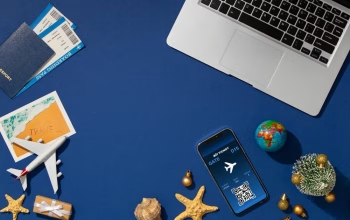Mungkin kamu berpikir, tidak mungkin bisa menggunakan monitor tanpa komputer. Kamu salah. Ternyata bisa lho. Meski tidak ada PC atau laptop, monitor ini masih bisa difungsikan dengan gadget lain seperti Hp, konsol game, stik streaming hingga pemutar media. Sungguh Menarik, Begini Cara Gunakan Monitor Tanpa Komputer yang perlu kamu tahu.

Cara Gunakan Monitor Tanpa Komputer
Dilansir dari laman Makeuseof, sebuah monitor, dapat digunakan tanpa laptop ataupun PC dengan trik tertentu. Sebagai ganti komputer, monitor dapat digunakan dengan perangkat lainnya, yaitu:
1.Hubungkan Kamera Keamanan atau Sistem DVR
Monitor yang kurang kuat untuk dipakai bermain game berat, dapat diahlihkan fungsinya alat untuk mengamankan rumah. Caranya adalah dengan menghubungkannya ke kamera keamanan atau sistem DVR (Digital Video Recorder), lalu mengubahnya menjadi layar pengawasan khusus. Saat ini sistem DVR banyak yang memiliki output HDMI atau VGA, sehingga proses penyambungan tidak akan berlangsung dengan rumit.
Memfungsikan monitor dengan sistem DVR ini akan sangat membantu sebagai pemilik rumah untuk memantau keadaan rumahmu. Cara ini jauh lebih lebih praktis dan mudah dibandingkan mengandalkan aplikasi pengamanan yang ada di ponsel dan menunggu aplikasi dimuat. Cukup menyambungkannya ke sistem keamanan kamu, monitor akan segera aktif dengan cepat.
2.DVD atau Blue-Ray Player
Popularitas DVD atau Blu-ray memang tidak sepesat satu dekade lalu. Meski begitu, benda ini masih bisa dimanfaatkan bersama monitor komputer untuk membuat home theater ala rumahan yang bikin senang. Pemutar DVD telah didukung dengan output HDMI didalamnya, jadi proses penyambungan akan jauh lebih cepat dilakukan
Memanfaatkan DVD bersama monitor komputer akan sangat pas untuk ruangan yang tidak terlalu besar, seperti kamar tidur, kamar asrama, atau kantor rumah di mana TV besar tidak tepat untuk ditempatkan. Menggunakan DVD lama untuk menciptakan teater rumahan ini, akan memunculkan perasaan nostalgia sendiri kala DVD masih populer dan banyak digunakan
3.Konsol Game
Selain untuk bermain game, konsol game PlayStation 5, Xbox Series X, atau hingga Nintendo Switch, dapat difungsikan sebagai perangkat streaming. Jadi, kamu nggak perlu lagi mahal-mahal membeli perangkat streaming tambahan, pakai saja konsol game yang kamu punya. Dengan konsol game kesayanganmu, kamu bisa menikmati beragam tayangan favorit kamu di Netflix, YouTube, Disney+, dan aplikasi lainnya hanya bermodalkan konsol dan monitor PC.
4.Streaming Stick
Monitor komputer dengan layar 4K tidak didukung dengan aplikasi streaming, tuner, atau Wifi bawaan seperti halnya yang ada pada TV pintar. Dengan tidak adanya dukungan tersebut, monitor tidak bisa digunakan untuk melakukan streaming. Untuk mengatasinya, monitor 4K tersebut, dapat digunakan bersama dengan stik streaming. Caranya adalah dengan menghubungkan stik ke port HDMI monitor, lalu menghubungkan lagi ke sumber daya (biasanya melalui USB), dan terus lanjut menghubungkan ke Wi-Fi.
5.Gunakan sebagai Live Camera Monitor
Penggunaan monitor tanpa komputer lainnya bisa untuk pembuatan konten, dengan memfungsikannya sebagai layar kamera langsung. Pada kamera digital, sebenarnya telah ada layar bawaan untuk membuat konten, tetapi fitur ini tidak selalu bisa digunakan untuk proses perekaman , terutama saat merekam sorang diri, tanpa bantuan orang lain.
6.Samsung Dex
Smasung Dex yang ada pada tablet Samsung Galaxy dapat dihubungkan dengan monitor komputer untuk mengubah antarmuka ke tata letak bergaya desktop. Cara menggunakannya ialah dengan menggunakan Samsung DeX dengan kabel USB-C ke HDMI. Setelahnya,hubungkan ponsel kamu ke monitor, dan kamu akan melihat notifikasi yang memintamu untuk meluncurkan Samsung DeX. Selanjutnya ketuk notifikasi tersebut, atau aktifkan DeX secara manual dari menu Pengaturan Cepat, dan selesai, Samasung Dex pun telah berhasil mengubah tata letak di dektop .
7.Mirror Phone Display
Jika tertarik, kamu dapat menggunakan monitor PC kamu dengan smartphone. Sensasi menggunakan monitor di Hp pintar ini, nggak jauh beda dengan menggunakannya di PC, mungkin hanya beda di ukurannya saja. Untuk menggunakannya, kamu hanya perlu menghubungkan adaptor USB-C ke HDMI. Setelah disambungkan, layar ponsel kamu akan langsung muncul di monitor. Kalau kamu pengguna iPhone,kamu bisa menggunakan Adaptor AV Digital Lightning Apple untuk mendapatkan sensasi yang lebih mantap.